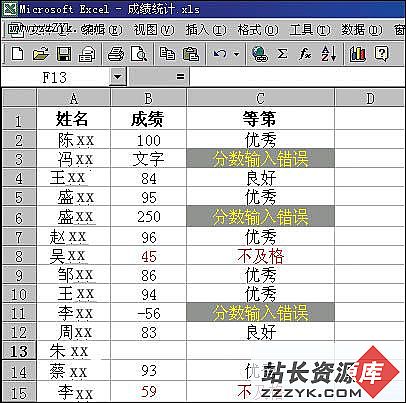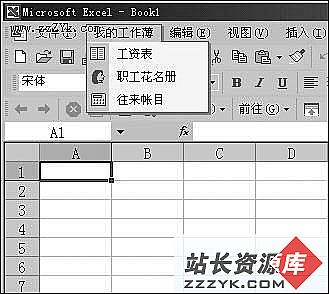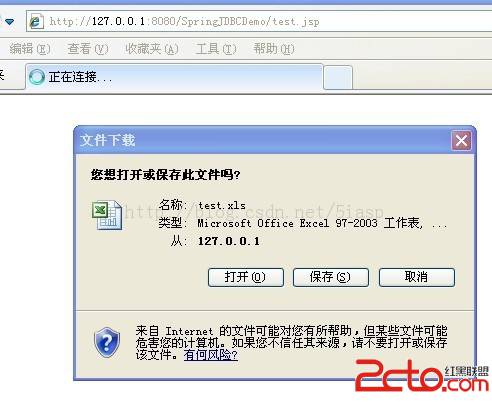Excel里图片复制粘贴的应用 使用图片粘贴复制功能
Excel里图片复制粘贴的应用 使用图片粘贴复制功能
按住Shift键不放然后用鼠标单击编辑菜单,你会发现编辑菜单下原来的复制粘贴、选择性粘贴命令已经变为复制图片、粘贴图片和粘贴链接图片命令。当用户选定需要复制的单元格或单元格区域后,选择复制图片命令这时Excel会弹出复制图片对话框用户可以进行图片外观和格式,选择在外观设置中选择如打印效果选项后,用户所复制的单元格或单元格区域的外观将和打印时的效果一致。
如果在单元格中用户没有自行添加表格框线,那么在进行粘贴图片操作后,粘贴后的图片中没有边框标志;如果选择如屏幕所示选项在进行粘贴图片操作后,图片中有和屏幕显示一样的边框标志(即使你没有自行添加表格框线单击确定按钮后所选择的单元格或单元格区域就做为图片格式被复制到剪贴板中将鼠标指针移动到需要粘贴的单元格中选择粘贴图片命令即可将用户所选择的内容复制过来而此时复制好的内容被视为图片格式你可以象处理图片一样任意改变它的大小并可以非常方便地调整它的放置位置)
复制图片和粘贴图片是非常实用的功能,利用它们,我们可以非常方便地在Excel中实现表格或票据的精确套打操作。我们知道在进行表格或票据的精确套打操作时,最难操作的就是对表格或票据打印内容放置位置的控制,采用常规的操作方法,用户在精心设置好打印内容的字体大小后,不能随心所欲地放置和调整打印内容的填充位置,常常出现顾此失彼的情形。
如果通过“复制图片”和“粘贴图片”操作,用户先将所有需要在表格或票据中套打的各项内容填充到不同的单元格中,选定其中的一个单元格,按住“Shift”键不放,用鼠标单击“编辑”菜单,选择“复制图片”,从“复制图片”对话框中“外观”设置中选择如“打印效果”,单击确定按钮,然后将活动单元格移到表格或票据的打印范围内,按住“Shift”键不放,用鼠标单击“编辑”菜单,选择粘贴图片命令,将图片粘贴好,依此操作将其余所有需要套打的项目复制过来,这时候你就可以象小朋友搭积木一样,用鼠标拖动图片,调整好图片中的字体大小,最后分别将所有的图片精确拖动到所需的位置。这个时候你将感觉在Excel中实现表格或票据的精确套打操作可以象做游戏一样轻松简单了。